Cómo comprobar el espacio libre en disco en el sistema operativo elemental
TEl tiempo pasa volando, y en cuestión de unos días, es posible que se pregunte dónde se ha ido todo el espacio en el disco duro de su PC con sistema operativo elemental. A ningún sistema operativo le gusta un espacio reducido en el disco duro para trabajar y se refleja claramente en el rendimiento general del sistema. Echemos un vistazo profundo y veamos cómo monitorear el uso del disco duro en el sistema operativo elemental.
Comprobación del uso del disco
En este tutorial, echaremos un vistazo a las aplicaciones basadas en herramientas de interfaz gráfica de usuario, así como a la forma de línea de comandos de verificar el espacio libre en el disco duro en una PC con sistema operativo elemental.
Usando herramientas integradas
Echemos un vistazo a las herramientas integradas con el sistema operativo elemental integrado que pueden ayudarlo a rastrear el espacio libre en el disco duro.
Método 1: uso de la aplicación Archivos
Paso 1) Ejecute 'Archivos' desde el menú 'Aplicaciones'.
Paso 2) En el panel izquierdo de 'Archivos', seleccione la partición del disco duro para la que desea verificar el espacio libre en el disco duro. Estará ubicado en la sección 'Dispositivos'.
Paso 3) Haga clic con el botón derecho en un área en blanco y seleccione 'Propiedades' en el menú contextual para obtener los detalles del espacio ocupado en el disco duro y el espacio libre restante.
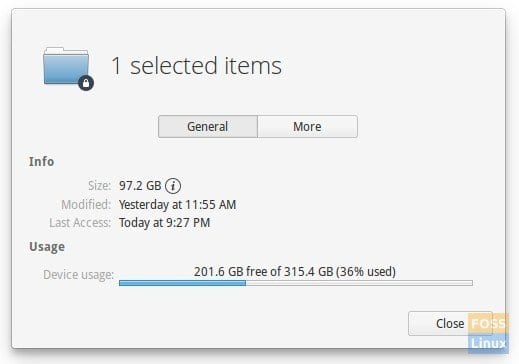
Método 2: usar la línea de comandos a través de la terminal
Para aquellos que prefieren la forma de hacer las cosas desde la terminal de comandos, comencemos.
Paso 1) Inicie la Terminal.
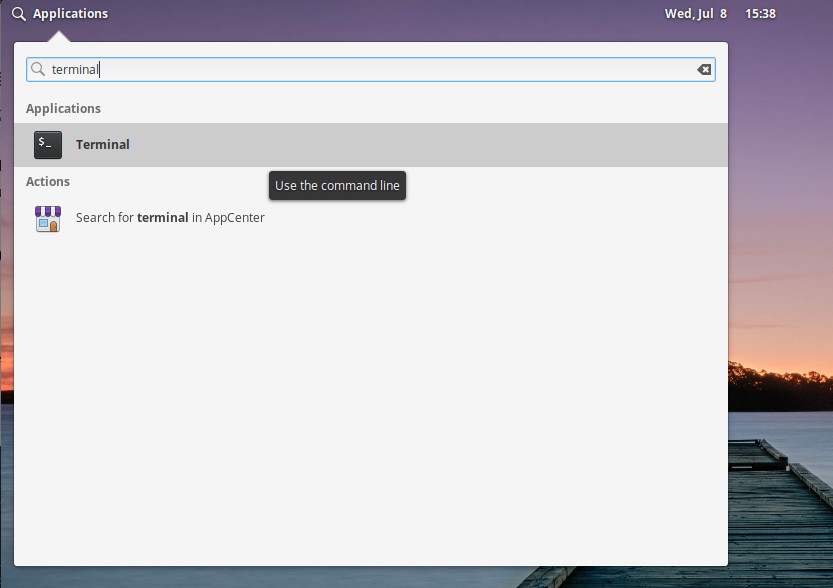
Paso 2) El comando que nos interesa es el "sistema de archivos de disco" utilizado como df mando. Se utiliza para obtener un resumen del espacio en disco disponible y utilizado en el sistema de archivos de Linux. El comando df por sí solo, aunque funciona, pero la información de tamaño se muestra en unidades de bloques que no tienen ningún sentido para un humano.
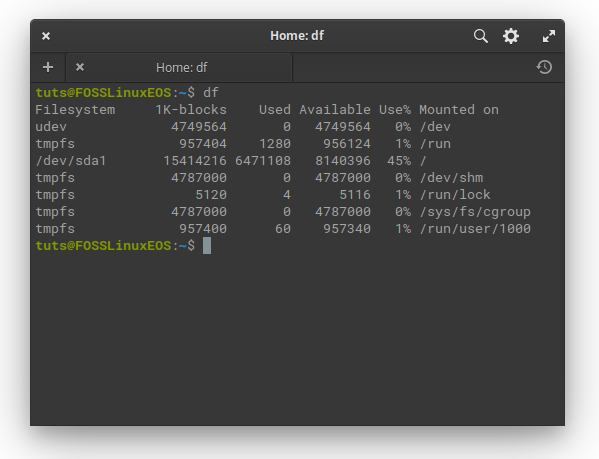
Por lo tanto, se usa junto con el parámetro '-h' para mostrar la información del espacio en disco en el formato "legible por humanos", lo que significa que puede ver el tamaño en bytes, megabytes y gigabytes.
df -h
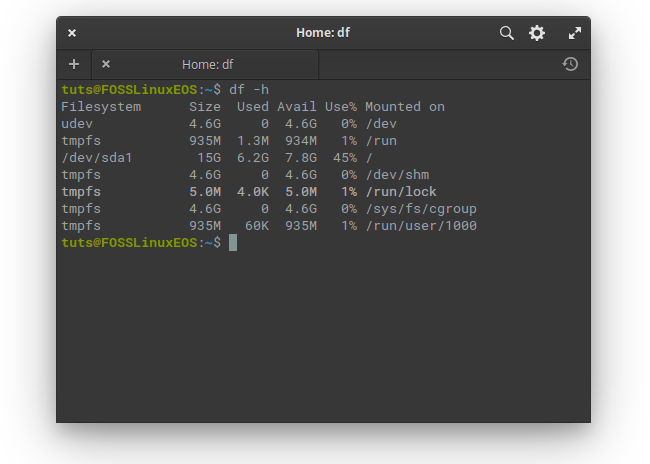
Método 3: uso de una aplicación gratuita de terceros "Disk Usage Analyzer"
Si desea algo atractivo para la vista que muestre el espacio en disco en forma de un gráfico de sector colorido, entonces necesita instalar Disk Space Analyzer. Está disponible en el AppCenter del sistema operativo elemental. Busque "Uso de disco" y haga clic en el botón "Gratis" para instalarlo.

Es posible que vea una advertencia de aplicación no seleccionada. No te preocupes; esta aplicación es segura de instalar. Haga clic en "Instalar de todos modos" y luego ingrese la contraseña de root.
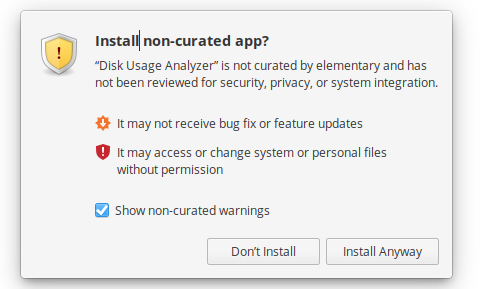
Una vez completada la instalación, inicie la aplicación desde el menú "Aplicaciones". Debería ver inmediatamente las estadísticas generales de su computadora. Por ejemplo, a la unidad FOSSLinuxEOS le queda menos del 50% del disco. Haga clic en el icono para profundizar en las estadísticas del disco duro.
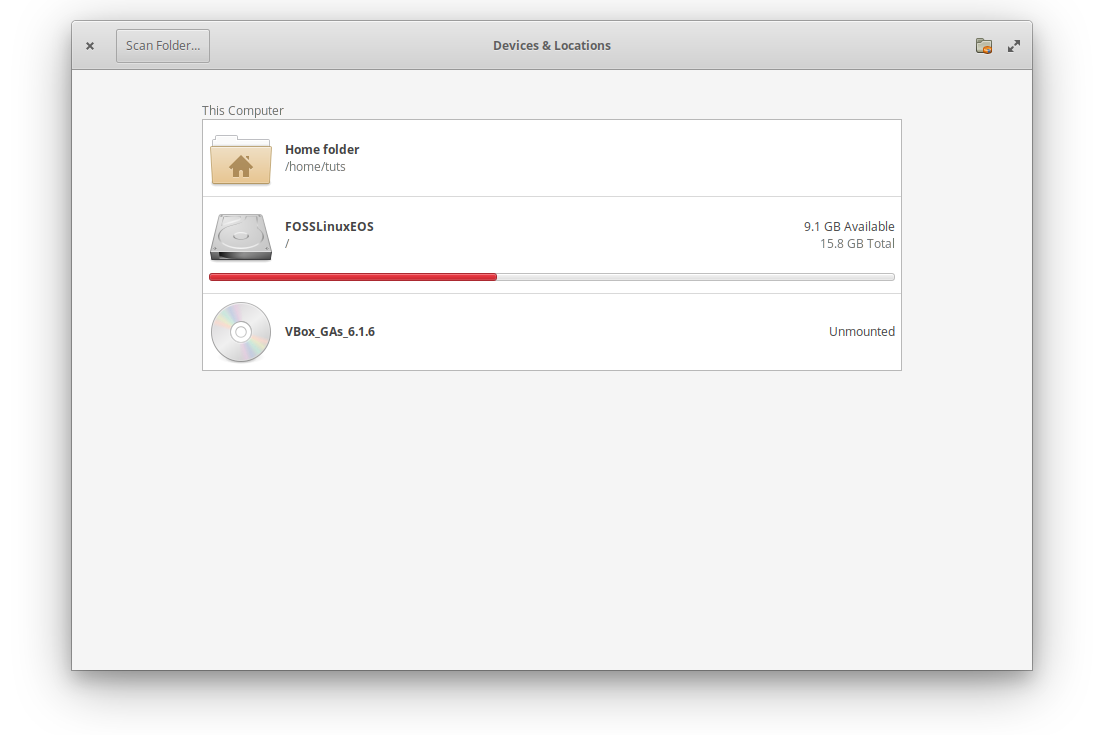
Debería ver un gráfico de abanico de colores con el rojo que muestra el tamaño de datos grande. Puede hacer clic en el diagrama de abanico para profundizar más según sea necesario.
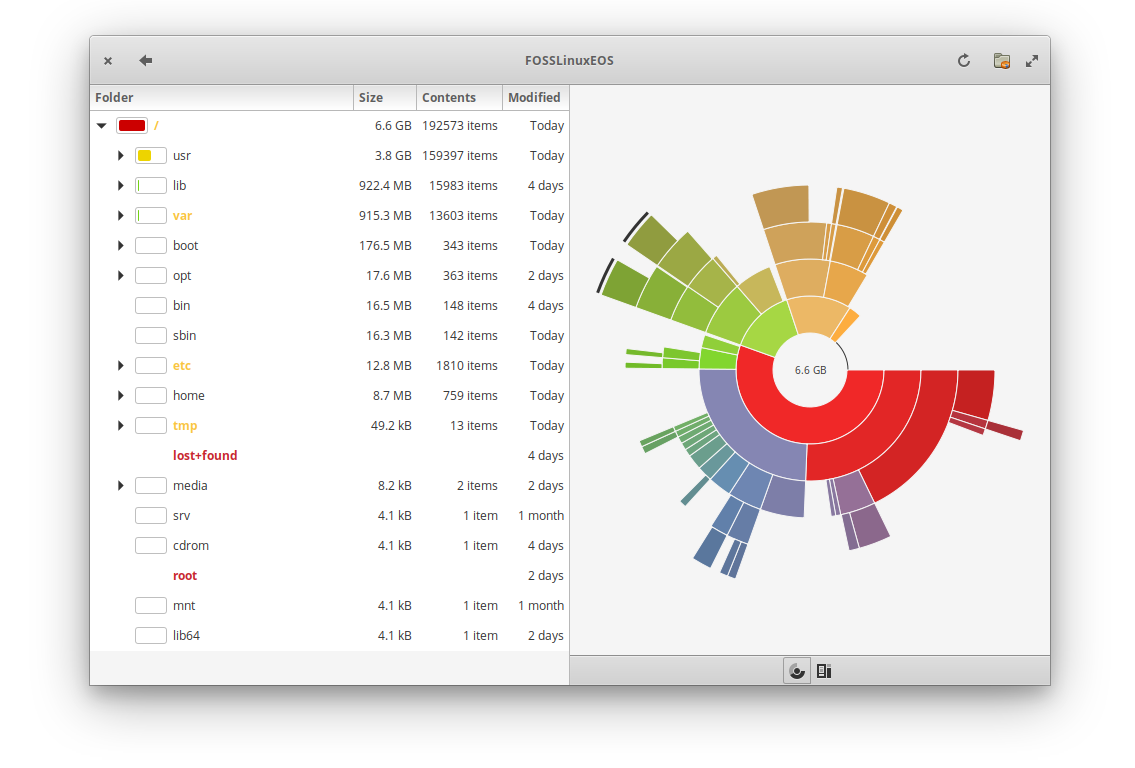
Se trata de monitorear el espacio libre en disco en el sistema operativo elemental. Hemos discutido la forma de la línea de comandos, así como las formas de GUI de hacerlo. Espero que este tutorial le resulte útil.

Deja una respuesta